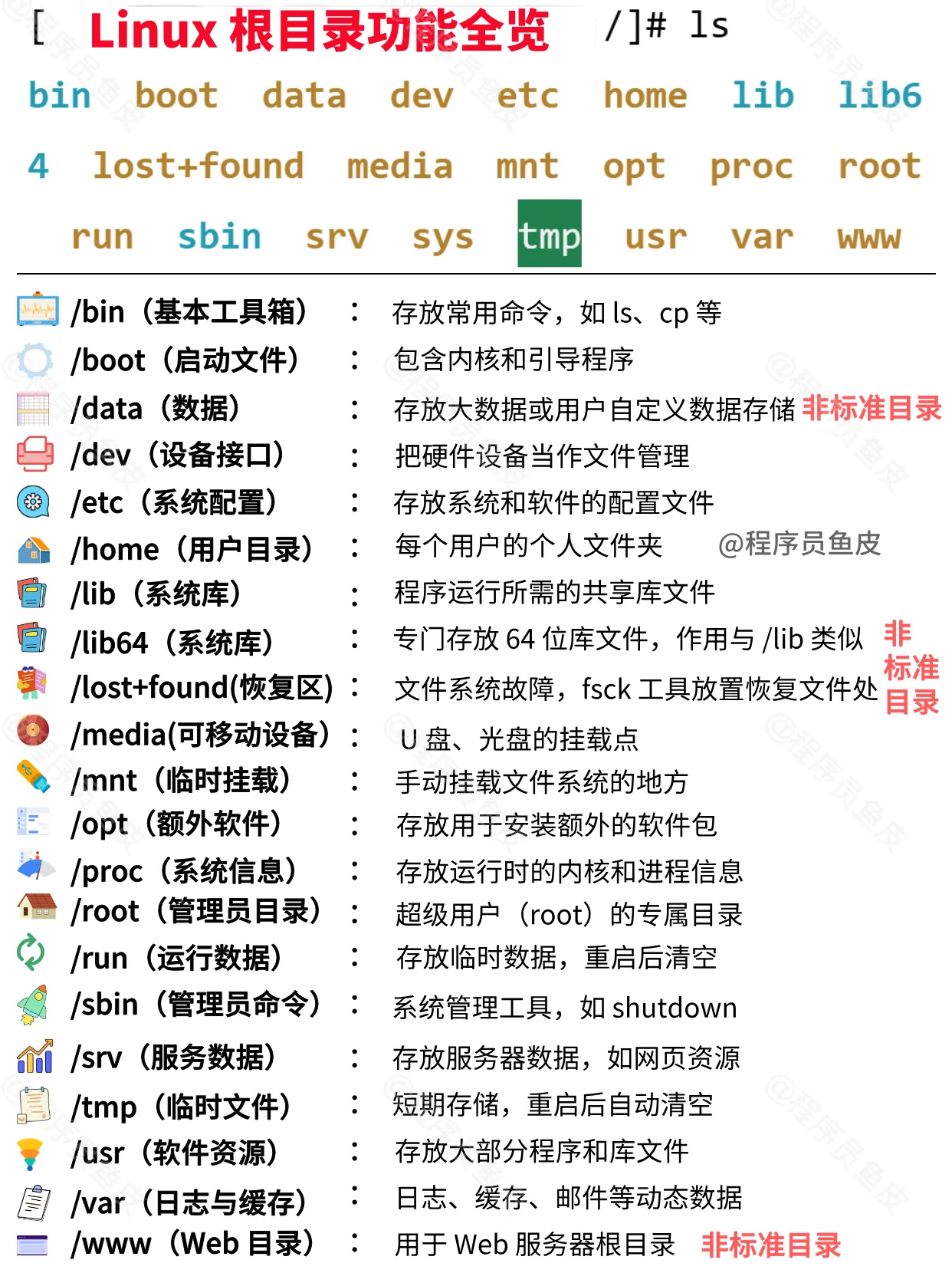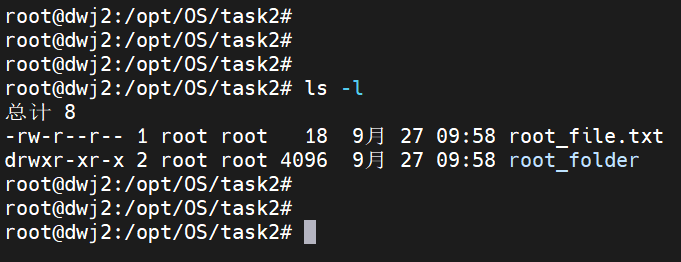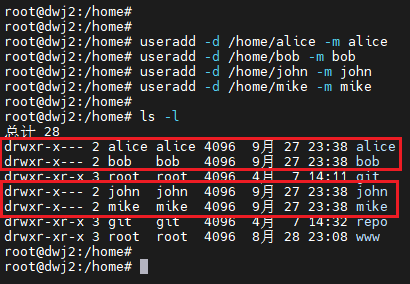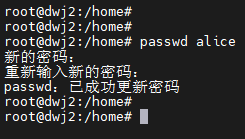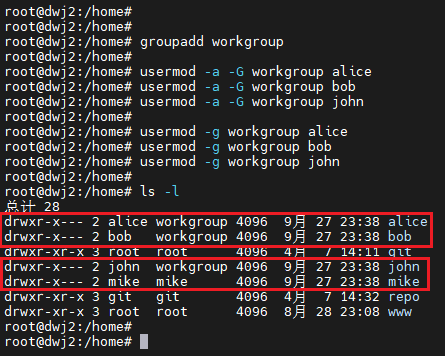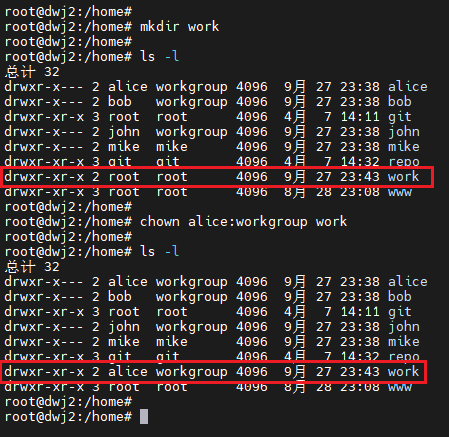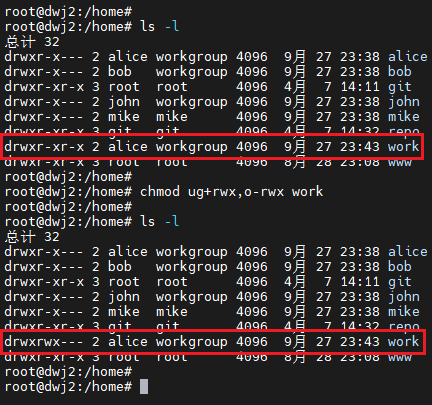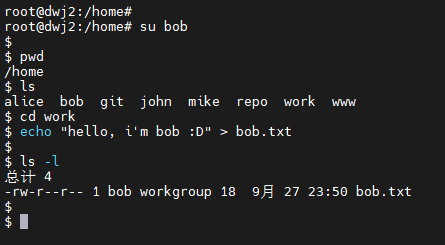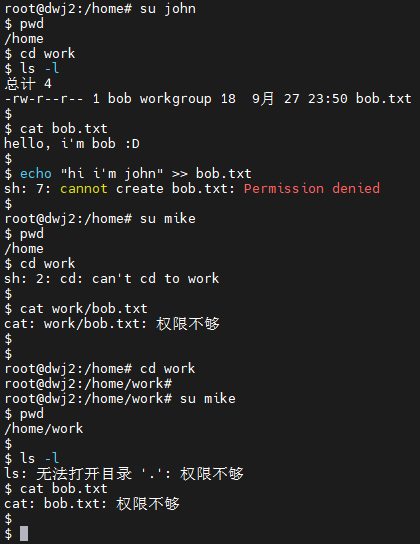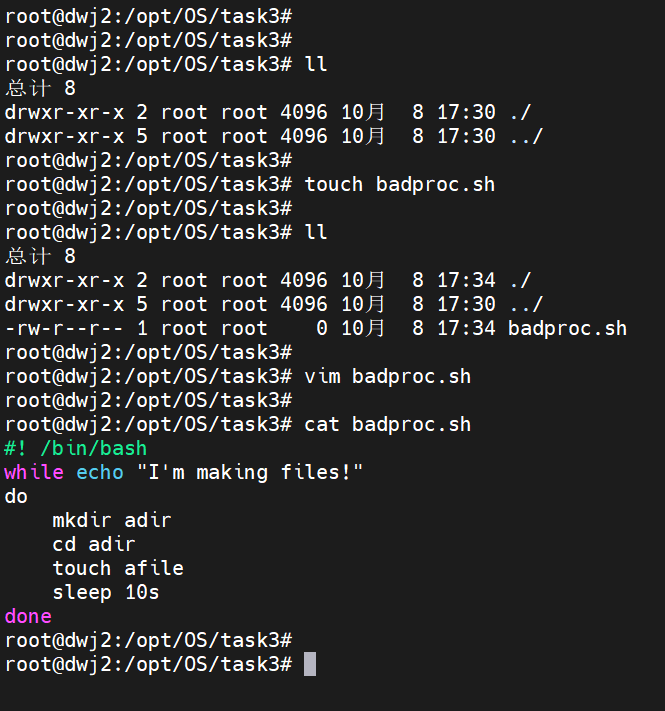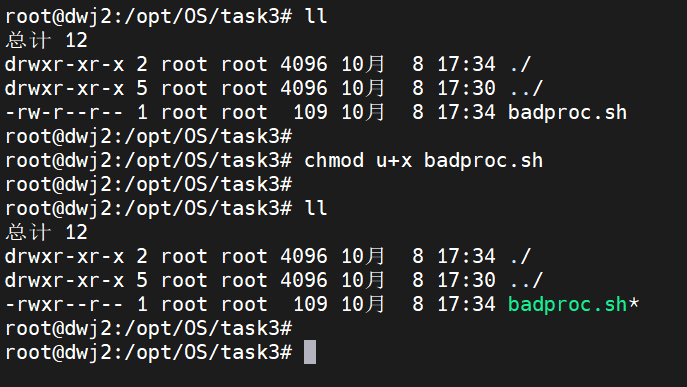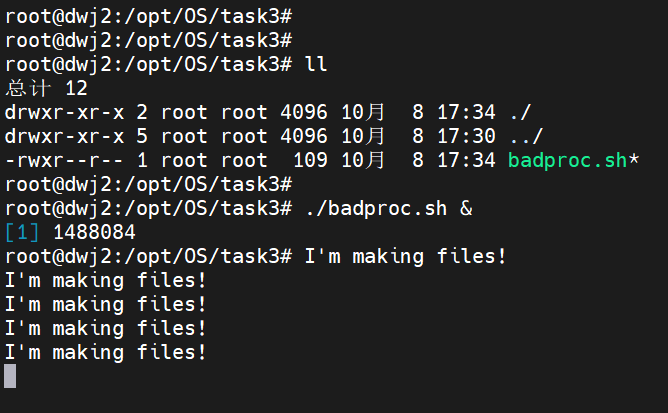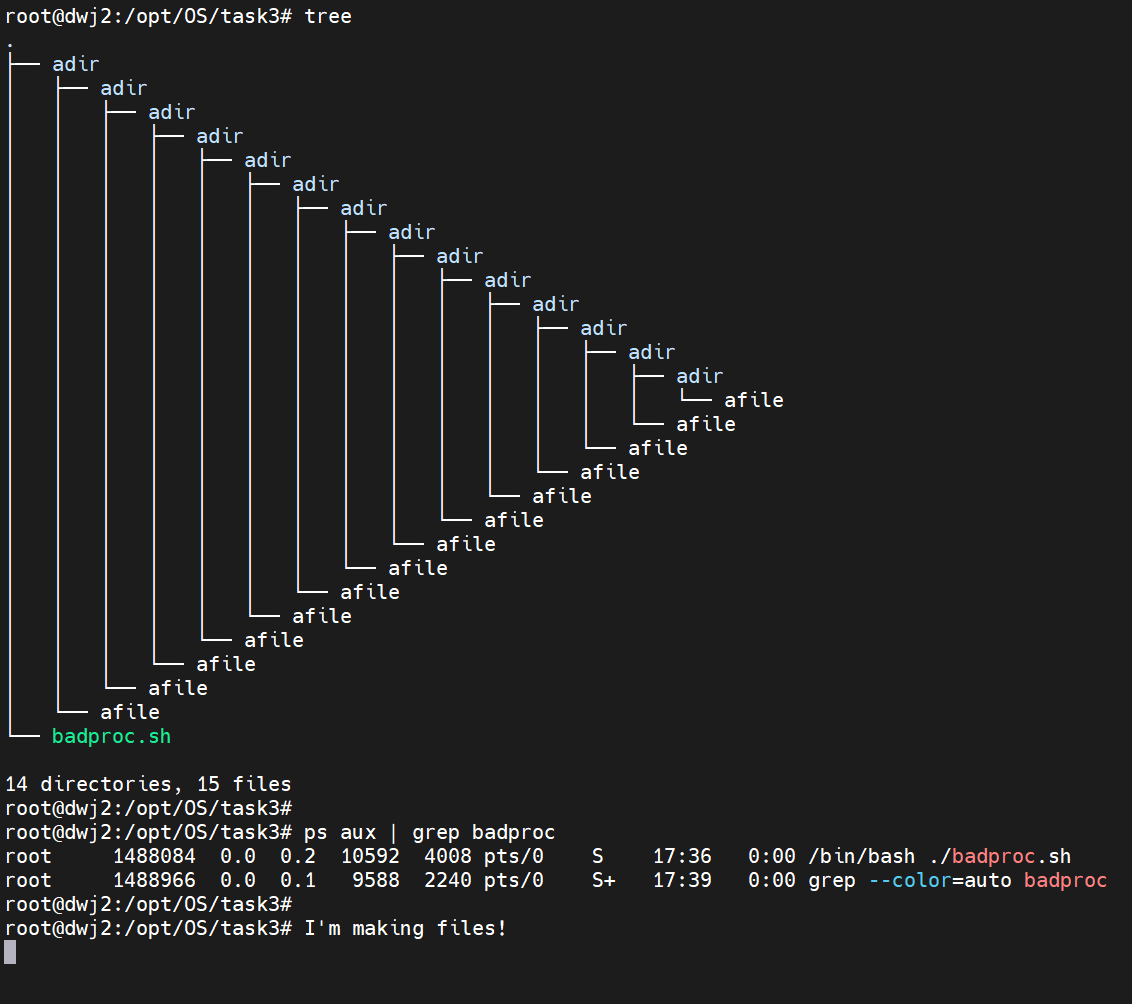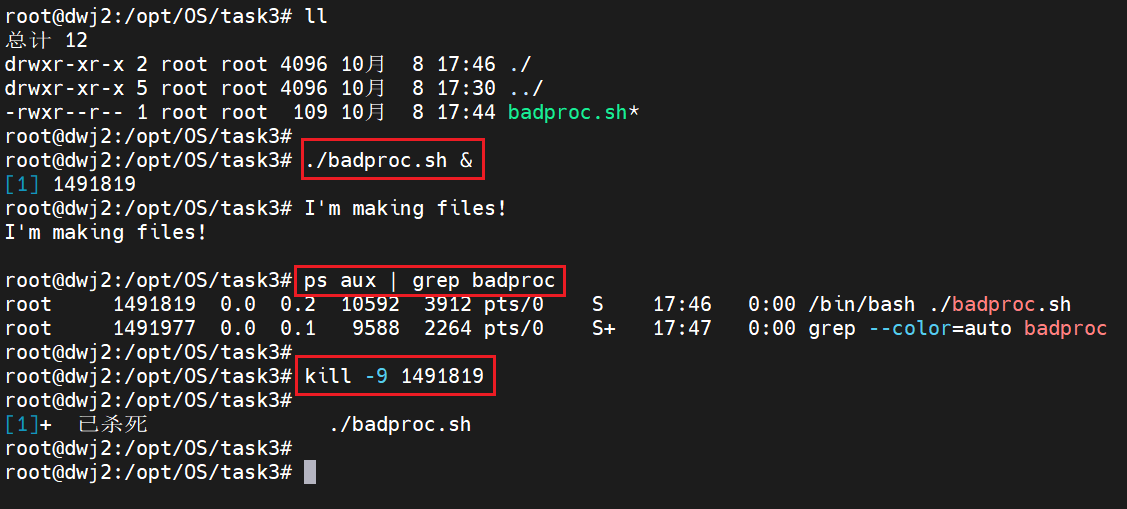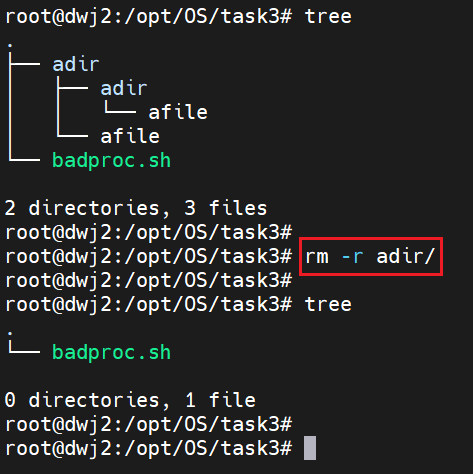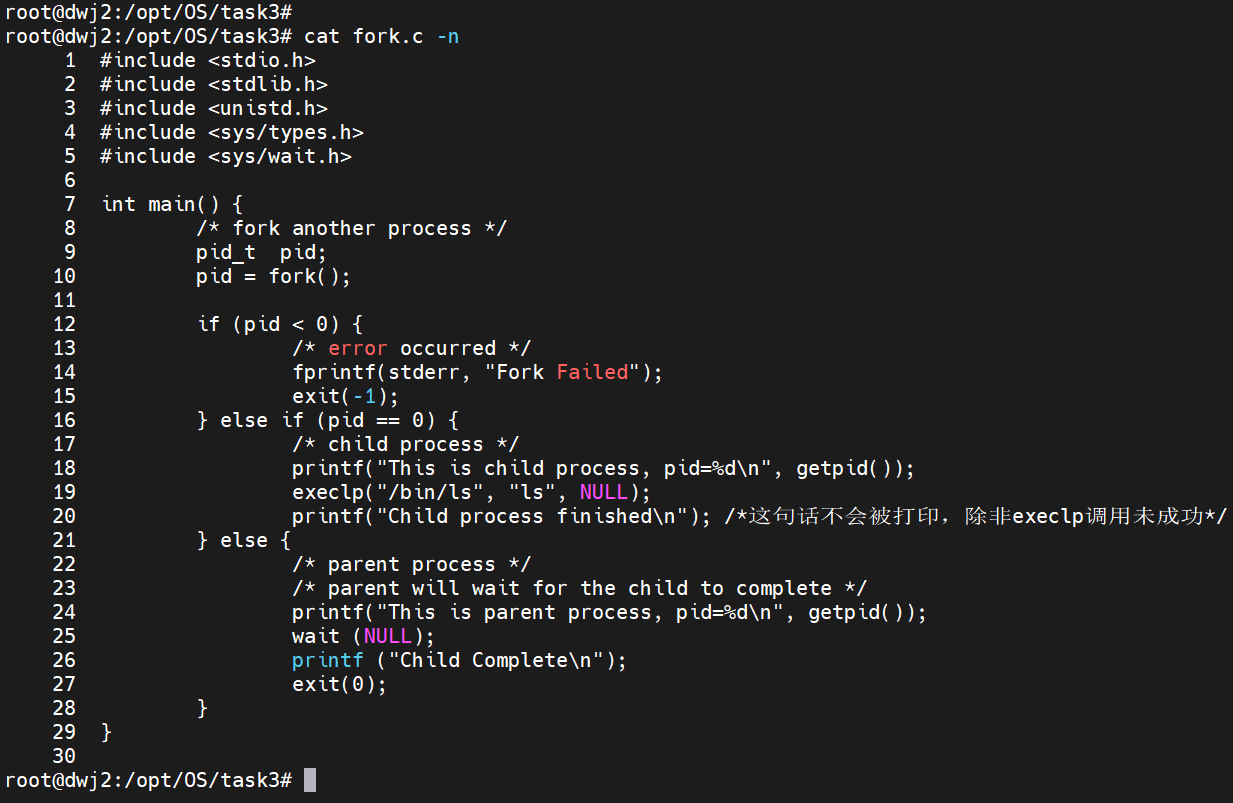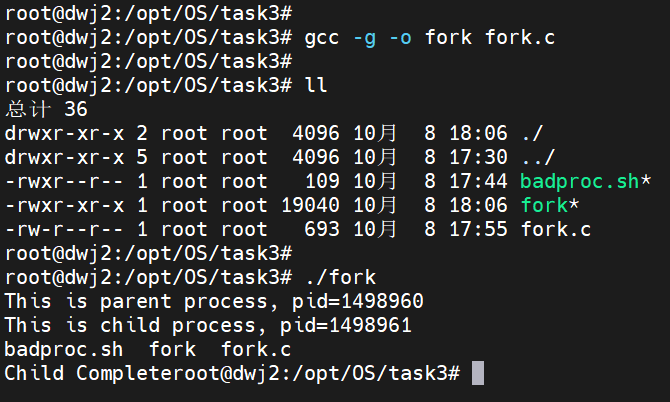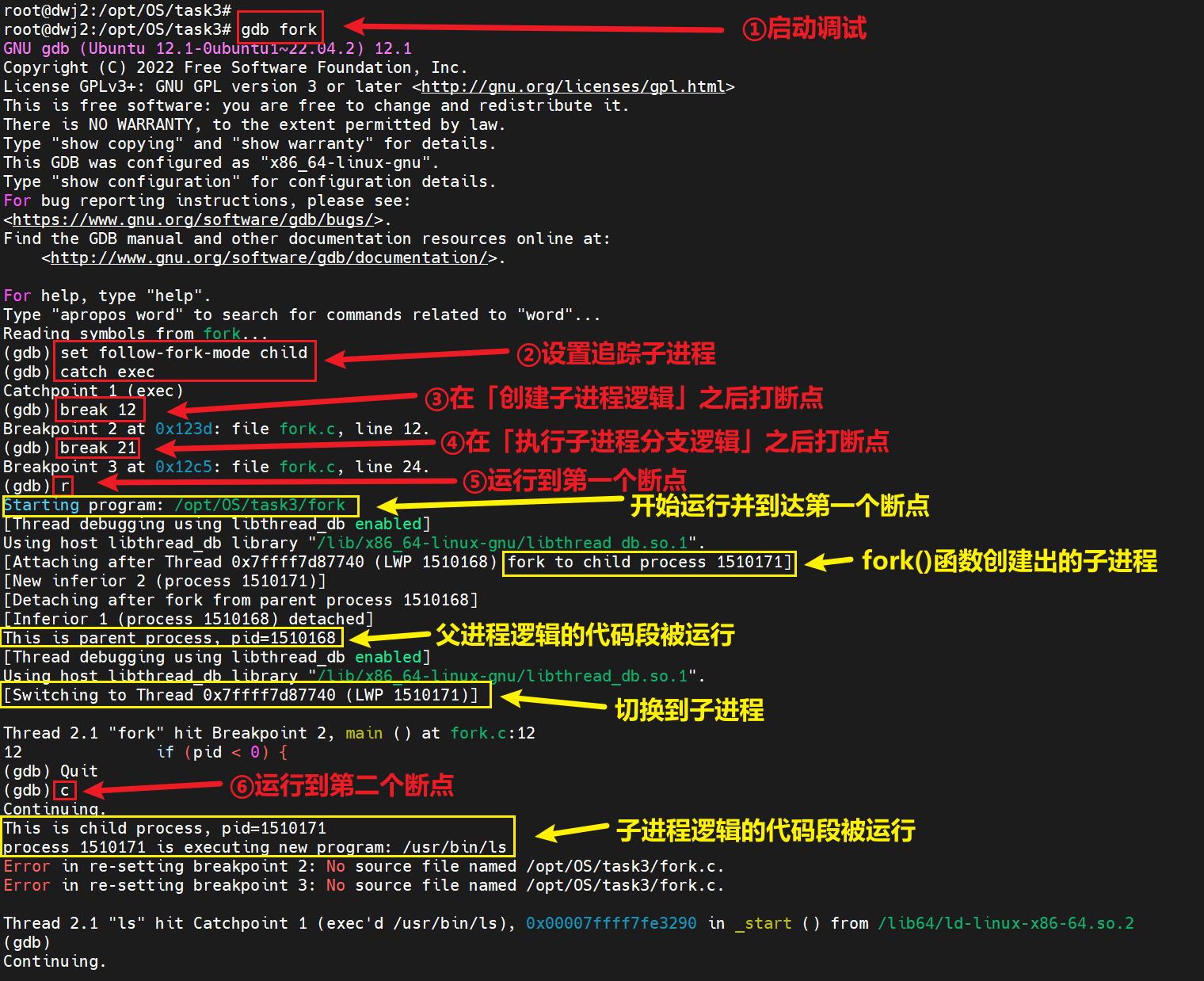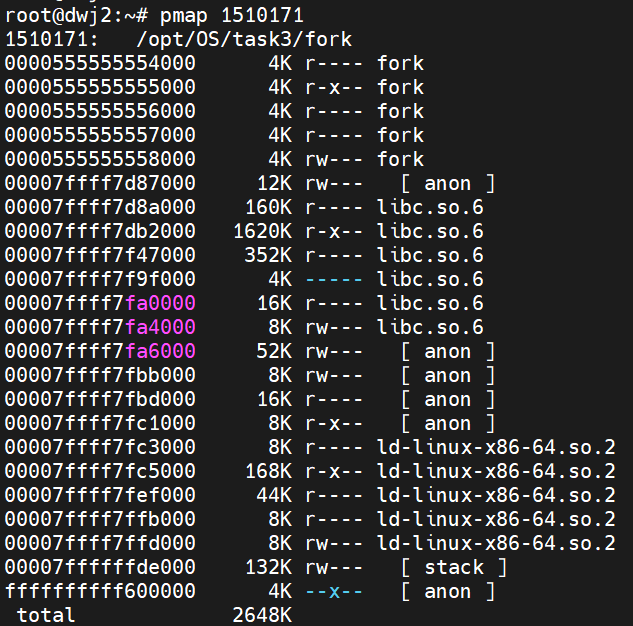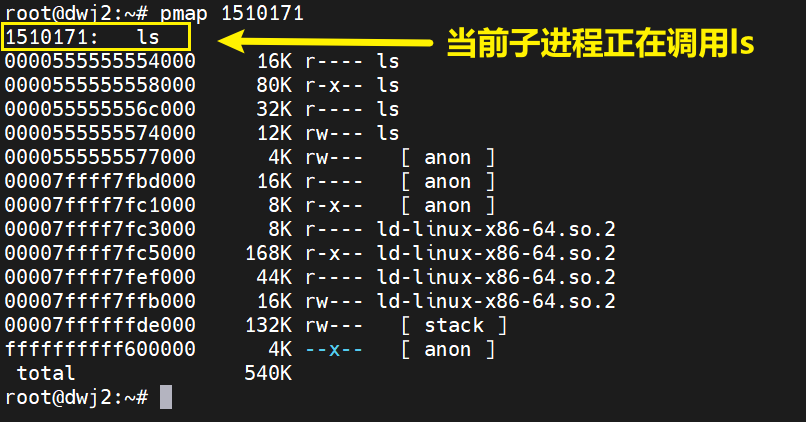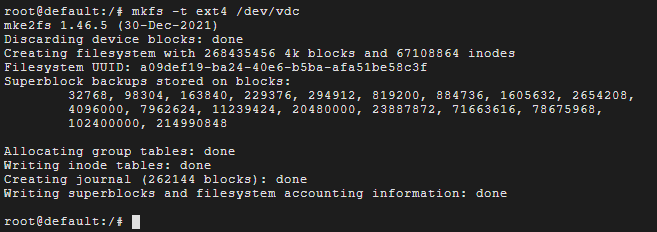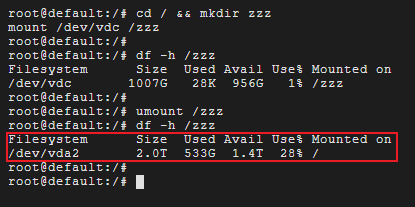GNU/Linux
本文记录 GNU/Linux 的学习笔记。其实是学习 GNU 中的各种命令,Linux 内核的东西应该不会碰到。以 Ubuntu 发行版为主。
一些可参考的内容:
- 菜鸟教程:Linux 命令大全
- 开源社区:Linux Command
基本概念¶
现在大家都称 GNU/Linux 操作系统为 Linux,但其实这是不合理的。因为 Linux 只是这个操作系统的内核(负责硬件管理和资源调度),还需要配合 GNU 的一整套用户程序(包括命令行终端 bash、C 标准库 glibc、C 编译器 GCC 等)才能称得上一个完整的操作系统。
显然,内核不是我们需要考虑的东西,因为我们一般动不了内核,因此我们主要学习的是 GNU/Linux 中的 GNU 部分,即用户程序。至于操作系统的工作原理,不在本文的讨论范围内,感兴趣的读者可以移步基础知识部分的 操作系统原理 进一步阅读。
Shell 与 Terminal¶
Terminal 是一个 GUI 界面,让用户直接和操作系统进行交互,而 Shell 是一个解释器,负责执行用户输入的各种命令。
常见的 Shell 解释器是 bash,当然也有 fish、zsh 等。
文件系统¶
在 GNU/Linux 操作系统中,文件不再像 Windows 那样分盘管理,只有一个根路径。下图 展示了 GNU/Linux 中一些特定文件夹的名称及其功能:
访问权限¶
在 Windows 中,我们对用户和权限的概念接触的并不多,因为很多东西都默认设置好了。但是在 GNU/Linux 中,很多文件的权限都需要自己配置和定义,因此权限管理的操作方法十分重要。
使用 ls -l 命令列出当前目录下所有文件的详细信息:
可以看到一共有六列信息,从左到右依次为:
- 用户访问权限;
- 与文件链接的个数;
- 文件属主;
- 文件属组;
- 文件大小;
- 最后修改日期;
- 文件/目录名。
我们重点关注第一列信息的 \(10\) 个字符。
第 \(1\) 个字符。表示当前文件的类型,共有如下几种:
| 文件类型 | 符号 |
|---|---|
| 普通文件 | - |
| 目录 | d |
| 字符设备文件 | c |
| 块设备文件 | b |
| 符号链接 | l |
| 本地域套接口 | s |
| 有名管道 | p |
第 \(2\sim10\) 共 \(9\) 个字符。\(9\) 个字符每 \(3\) 个为一组,分别表示:属主 (user) 权限、属组 (group) 权限和其他用户 (other) 权限。
user、group 和 other 的定义如下:
- 文件用户(user/u):文件的拥有者。
- 所属组(group/g):与该文件关联的用户组,组内成员享有特定的权限。
- 其他用户(others/o):系统中不属于拥有者或组的其他用户。
对于当前用户 now_user 以及当前用户所在的组 now_group,同组用户 adj_user 和其他用户 other_user 可以形象的理解为以下的集合关系:
graph TB
subgraph ag[another_group]
other_user1
other_user2
end
subgraph ng[now_group]
now_user
adj_user
end每个文件或文件夹对于不同身份的用户会有不同的权限,9 个字符就对应 3 种身份的用户访问权限。每个用户一共有 3 种权限:
| 符号 | 对于文件 | 对于目录 |
|---|---|---|
r |
可查看文件 | 能列出目录下内容 |
w |
可修改文件 | 能在目录中创建、删除和重命名文件 |
x |
可执行文件 | 能进入目录 |
因此上图 root_file.txt 文件的 rw-r--r-- 就表示「root 用户」对其有查看和修改的权限,「同组的其他用户」和「其他组的用户」对其只有查看权限。
那么我们平时看到的关于权限还有数字的配置,是怎么回事呢?其实是对上述字符配置的二进制数字化。读 \(r\) 对应 \(2^2=4\),写 \(w\) 对应 \(2^1=2\),可执行 \(x\) 对应 \(2^0=1\),例如如果一个文件对于所有用户都拥有可读、可写、可执行权限,那么就是 rwxrwxrwx,对应到数字就是 \(777\)。
常用工具¶
软件管理器 apt¶
apt (advanced package tool) 是 Ubuntu/Debian 自带的软件管理工具,可以通过命令管理机器上的所有软件。下面简单罗列一下 apt 的常用命令及其功能:
更新软件的版本索引:
| Bash | |
|---|---|
更新软件(需先更新软件的版本索引):
| Bash | |
|---|---|
安装软件:
| Bash | |
|---|---|
卸载软件:
| Bash | |
|---|---|
汉化 language-pack-zh-hans¶
language-pack-zh-hans 是一个终端汉化软件包。Shell 的运行结果通过 Terminal 呈现,如果遇到都是英文的输出结果,可以进行以下操作将其转换为中文。
1)安装中文语言包:
| Bash | |
|---|---|
2)添加中文语言支持:
| Bash | |
|---|---|
3)编辑 /etc/default/locale 文件:
| Bash | |
|---|---|
4)重启机器:
| Bash | |
|---|---|
目录可视化 tree¶
tree 是一个目录可视化工具,适合展示或查看指定目录下的文件结构。
Linux 默认自带,如果没有,可以快速安装:
Windows 需要手动下载 tree 的二进制程序,下载地址:Tree for Windows。下载后将二进制程序的路径加入环境变量即可。
基本命令格式:tree [-option] [dir]
- 显示中文:
-N。如果中文名是中文,不加-N有些电脑上是乱码的; - 选择展示的层级:
-L [n]; - 只显示文件夹:
-d; - 区分文件夹、普通文件、可执行文件:
-FC。C是加上颜色; - 起别名:
alias tree='tree -FCN'; - 输出目录结构到文件:
tree -L 2 -I '*.js|node_modules|*.md|*.json|*.css|*.ht' > tree.txt。
多路复用器 tmux¶
tmux 是一个终端多路复用工具,支持一个终端多路复用。不同的路以会话 (session) 的形式存在,特别适合后台运行长时间任务。
基本命令:
| Bash | |
|---|---|
控制命令:
下载器 wget¶
wget 是 Linux 系统中自带的命令行下载工具,支持 HTTP/HTTPS、FTP 等协议,功能丰富且使用简单。适合用于单文件的下载,支持断点续传、递归下载。
Wget on Windows
Windows 上可以下载 Windows binaries of GNU Wget 二进制程序来使用。
单个文件下载最基本的命令格式是:
| Bash | |
|---|---|
常用参数如下(更多内容可通过 wget --help 查看):
-
指定输出文件名:
Bash -
指定下载文件的保存目录:
Bash -
批量下载指定文件中所有 url 对应的内容:
Bash -
断点续传:
-
递归下载:
-
后台下载:
高性能下载器 aria2¶
aria2 是一款轻量级、高性能的命令行下载工具,支持 HTTP/HTTPS、FTP、SFTP 等常见协议,和 wget 相比最大的优势在于可以多线程下载。
安装 aria2
单个文件下载最基本的命令格式是(单线程):
| Bash | |
|---|---|
常用参数如下(更多内容可通过 aria2c --help 查看):
-
多线程下载:
Warning
多线程下载仅适用于单线程跑不满下行带宽的场景,线程开多了容易被误判为爬虫从而被封禁 IP。
-
断点续传:
Bash -
下载多个文件:
Bash
wget vs. aria2
以服务器下载 HuggingFace 某个 9GB 单文件 为例:
| 工具 | 线程数 | 时间开销(秒) | 平均下行带宽(MB/s) |
|---|---|---|---|
| wget | 1 | 604 | 21.3 |
| aria2 | 1 | 266 | 32 |
| aria2 | 2 | 141 | 60 |
| aria2 | 4 | 87 | 98 |
| aria2 | 8 | 71 | 121 |
实验结果如上表所示,可以得到以下两个结论:
- 当达到平均下行带宽峰值(约 125MB/s)后,提升线程数就无法再提速了。
- aria2 的单线程下载性能明显高于 wget。
文件传输工具 scp¶
在计算机网络应用层中,我们介绍了安全复制协议 SCP,基于该协议,工程师开发了安全复制程序——scp,用来作为点对点的数据加密传输工具。
该程序就两个核心用法:
-
拉取数据:
Bash -
推送数据:
Bash
常见参数:
- 使用
-P <port>指定端口; - 使用
-r表示在文件夹下递归。
文件管理¶
改变目录 cd¶
| Bash | |
|---|---|
../ 表示上一级,./ 表示当前一级(也可以不写),/ 表示从根目录开始。
打印目录内容 ls¶
| Bash | |
|---|---|
参数说明:
- 打印详细信息:
-l,即 long listing format; - 使结果更可读:
-h,即 human-readable; - 打印全部信息:
-a; - 打印
inode信息:-i。
打印当前路径 pwd¶
| Bash | |
|---|---|
打印当前用户名¶
| Bash | |
|---|---|
创建文件夹 mkdir¶
创建文件 touch¶
| Bash | |
|---|---|
创建链接 ln¶
| Bash | |
|---|---|
Tip
为了避免递归结构,目录链接时一般用软链接。
复制 cp¶
| Bash | |
|---|---|
-r 表示递归复制,-i 用来当出现重名文件时进行提示。source 表示被拷贝的资源,target 表示拷贝后的资源名称或者路径。
移动 mv¶
| Bash | |
|---|---|
-i 用来当出现重名文件时进行提示。source 表示被移动的资源,target 表示移动后的资源名称或者路径(可以以此进行重命名)。
删除 rm¶
| Bash | |
|---|---|
-i 需要一个一个确认,-f 表示强制删除,-r 表示递归删除。
打印 echo¶
| Bash | |
|---|---|
将 echo 后面紧跟着的内容打印到命令行解释器中。可以用来查看环境变量的具体值。也可以配合输出重定向符号 > 将信息打印到文件中实现创建新文件的作用。例如 echo "hello" > file.txt 用于创建 file.txt 文件并且在其中写下 hello 信息。
查看 cat¶
| Bash | |
|---|---|
-n 或 --number 表示将 source 中的内容打印出来的同时带上行号。也可以配合输出重定位符号 > 将信息输出到文件中。例如 cat -n a.txt > b.txt 表示将 a.txt 文件中的内容带上行号输出到 b.txt 文件中。
分页查看 more¶
| Bash | |
|---|---|
与 cat 类似,只不过可以分页展示。按空格键下一页,b 键上一页,q 键退出。可以配合管道符 | (将左边的输出作为右边的输入) 与别的命令组合从而实现分页展示,例如 tree | more 表示分页打印文件目录。
输出重定向 >¶
标准输出(stdout)默认是显示器。> 表示创建或覆盖,>> 表示追加。
打包与解包 tar¶
tar 即 tape archive,译为磁带归档。主要用来打包和解包多个文件。
基本命令:
| Bash | |
|---|---|
打包文件:
| Bash | |
|---|---|
解包文件:
| Bash | |
|---|---|
查找 find¶
| Bash | |
|---|---|
-maxdepth <num>, -mindepth <num>: 最大、最小搜索深度。
示例:删除指定目录下的所有普通文件,但保留所有文件夹和 .gitignore 文件。
| Bash | |
|---|---|
解释一下逻辑:
find /path/to/dir在指定目录里查找;-maxdepth 1限制目录处理深度只有一层;-type f只选普通文件,不碰目录;! -name ".gitignore"排除.gitignore文件;-delete只删除匹配到的文件。
匹配 grep¶
| Bash | |
|---|---|
使用正则表达式在指定文件中进行模式匹配。-n 显示行号,-i 忽略大小写,-r 递归搜索,-c 打印匹配数量。
权限管理¶
提升权限 sudo¶
| Bash | |
|---|---|
sudo 的全称是 superuser do,即「超级用户执行」。命令之前加上 sudo 的意思是普通用户以管理员身份执行指令,从而以管理员权限执行比如:安装软件、系统设置和文件系统等安全操作。可以避免不必要的安全风险。如果是 root 用户则无需添加。
查看当前用户 whoami¶
| Bash | |
|---|---|
创建用户 useradd¶
| Bash | |
|---|---|
删除用户 userdel¶
| Bash | |
|---|---|
-r 表示同时删除数据信息。
修改用户信息 usermod¶
| Bash | |
|---|---|
使用 -h 参数查看所有用法。
修改用户密码 passwd¶
| Bash | |
|---|---|
切换用户 su¶
| Bash | |
|---|---|
添加 - 参数则直接进入 /home/<username>/ 目录(如果有的话)。
查看当前用户所属组 groups¶
| Bash | |
|---|---|
创建用户组 groupadd¶
| Bash | |
|---|---|
删除用户组 groupdel¶
| Bash | |
|---|---|
改变属主 chown¶
| Bash | |
|---|---|
改变属组 chgrp¶
改变权限 chmod¶
| Bash | |
|---|---|
将文件 filename 更改所有用户对应的权限。举个例子就知道了:让 demo.py 文件只能让所有者拥有可读、可写和可执行权限,其余任何用户都只有可读和可写权限。
至于为什么数字表示法会用 \(4,2,1\),是因为 \(4,2,1\) 刚好对应了二进制的 \(001, 010, 100\),三者的组合可以完美的表示出 \([0,7]\) 范围内的任何一个数。
默认权限 umask¶
| Bash | |
|---|---|
-S 显示字符型默认权限。
直接使用 umask 会显示 \(4\) 位八进制数,第一位是当前用户的 \(uid\),后三位分别表示当前用户创建文件时的默认权限的补,例如 \(0022\) 表示当前用户 \(uid\) 为 \(0\),创建的文件/目录默认权限为 \(777-022=755\)。
可能是出于安全考虑,文件默认不允许拥有可执行权限,因此如果 umask 显示为 \(0022\),则创建的文件默认权限为 \(644\),即每一位都 \(-1\) 以确保是偶数。
练习:权限管理
一、添加 4 个用户:alice、bob、john、mike
首先需要确保当前是 root 用户,使用 su root 切换到 root 用户。然后在创建用户时同时创建该用户对应的目录:
| Bash | |
|---|---|
二、为 alice 设置密码
| Bash | |
|---|---|
三、创建用户组 workgroup 并将 alice、bob、john 加入
-
创建用户组:
Bash -
添加到新组:
-a:是--append的缩写,表示将用户添加到一个组,而不会移除她已有的其他组。这个选项必须与-G一起使用-G:指定要添加用户的附加组(即用户可以属于多个组),这里是 workgroup
-
将 workgroup 作为各自的主组:
-g:用于指定用户的主组(primary group)。主组是当用户创建文件或目录时默认分配的组
四、创建 /home/work 目录并将其属主改为 alice,属组改为 workgroup
| Bash | |
|---|---|
五、修改 work 目录的权限
使得属组内的用户对该目录具有所有权限,属组外的用户对该目录没有任何权限。
六、权限功能测试
以 bob 用户身份在 work 目录下创建 bob.txt 文件。可以看到符合默认创建文件的权限格式 \(644\):
同组用户与不同组用户关于「目录/文件」的 rw 权限测试。
- 关于 \(770\) 目录。由于 work 目录被 bob 创建时权限设置为了 \(770\),bob 用户与 john 用户属于同一个组 workgroup,因此 john 因为 \(g=7\) 可以进入 work 目录进行操作,而 bob 用户与 mike 用户不属于同一个组,因此 mike 因为 \(o=0\) 无法进入 work 目录,更不用说查看或者修改 work 目录中的文件了。
- 关于 \(644\) 文件。现在 john 由于 \(770\) 中的第二个 \(7\) 进入了 work 目录。由文件默认的 \(644\) 权限可以知道:john 因为第一个 \(4\) 可以读文件,但是不可以写文件,因此如下图所示,可以执行
cat查看文件内容,但是不可以执行echo编辑文件内容。至于 mike,可以看到无论起始是否在 work 目录,都没有权限cd到 work 目录或者ls查看 work 目录中的内容。
进程管理¶
查看进程 ps / top / htop / btop¶
搜索进程¶
可以使用 lsof 工具实现。
终止进程 kill¶
如果想要中断一个并行/并发任务,在终端输入 Ctrl+C 往往是无效的,因为 Ctrl+C 一次只能结束一个进程/线程。我们可以直接用 taskkill 或 pkill 终止对应程序的所有进程。
练习:进程管理
一、编写一个 shell 程序 badproc.sh 使其不断循环
| Bash | |
|---|---|
二、为 badproc.sh 增加可执行权限
| Bash | |
|---|---|
三、在后台执行 badproc.sh
| Bash | |
|---|---|
&表示后台执行
四、利用 ps 命令查看其进程号
| Bash | |
|---|---|
五、利用 kill 命令杀死该进程
| Bash | |
|---|---|
六、删除 badproc.sh 程序运行时创建的目录和文件
调试进程 gdb¶
参考 GDB 官网。常用的如下:
开始运行:
| Bash | |
|---|---|
设置断点:
| Bash | |
|---|---|
运行到下一个断点:
| Bash | |
|---|---|
练习:gdb 实战
一、创建 fork.c 文件
这段程序首先通过调用 fork() 函数创建一个子进程,并通过 pid 信息来判断当前进程是父进程还是子进程。在并发的逻辑下,执行哪一个进程的逻辑是未知的。
二、编译运行 fork.c 文件
从上述运行结果可以看出:并发时,首先执行父进程的逻辑,然后才执行子进程的逻辑。
三、gdb 调试
在 fork 创建子进程后追踪子进程:
运行到第一个断点时分别观察父进程 1510168 和子进程 1510171:
运行到第二个断点时观察子进程 1510171:
从上述子进程的追踪结果可以看出,在父进程结束之后,子进程成功执行了 pid == 0 的逻辑并开始调用 ls 工具。
硬盘管理¶
硬盘挂载 mount¶
查看硬盘接口:
| Bash | |
|---|---|
格式化硬盘(设置硬盘的文件系统):
| Bash | |
|---|---|
挂载硬盘:
卸载硬盘:
| Bash | |
|---|---|
挂载前,数据存储在原来的设备中,挂载后,原来的数据会被遮蔽,新数据持久化保存在新挂载的设备中,取消挂载后,原来的数据会重新显现。可以使用 df -h <filepath> 来查看数据所在的设备。
有关自动挂载参见 知乎。
查看磁盘可用空间 df¶
查看所有可用空间:
| Bash | |
|---|---|
添加单位便于阅读:
| Bash | |
|---|---|
查看指定文件或文件夹所在空间:
| Bash | |
|---|---|
查看文件占用的磁盘空间 du¶
递归查看所有文件的占用空间:
| Bash | |
|---|---|
查看占用空间之和:
| Bash | |
|---|---|
添加单位便于阅读:
| Bash | |
|---|---|
文件从大到小排序:
| Bash | |
|---|---|